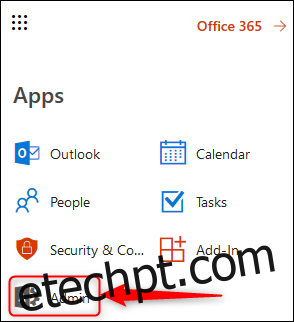Se você é um dos primeiros a adotar e deseja obter tudo novo o mais rápido possível, pode alterar sua programação de lançamento do Office 365 para obter versões de “lançamento direcionado” dos aplicativos do Office 365 (se você achar que é uma boa ideia).
Como funcionam as atualizações do Office 365
Abordamos a programação de atualização do Windows e por que parece que o Windows 10 é atualizado com tanta frequência, mas o Office 365 é um pouco diferente. Ele tem aplicativos de desktop como Outlook, Word e Excel, mas também versões da Web desses aplicativos clássicos e um monte de aplicativos exclusivos da Web como Flow, Forms e Sway.
Os aplicativos da web são atualizados com bastante regularidade, com correções de bugs e pequenos ajustes acontecendo assim que estão disponíveis. As principais mudanças na web e nos aplicativos clientes são normalmente telegrafadas com bastante antecedência, com uma atualização significativa lançada aproximadamente a cada seis meses. No entanto, existe um lançamento regular a cada mês de atualizações e melhorias.
Por padrão, sua assinatura do Office 365 está no que é conhecido como “lançamento padrão mundial”. Isso significa que você (junto com a maioria dos outros assinantes) obtém a versão apenas depois de passar por vários “anéis” de testes. Esses anéis são:
Toque 0: A equipe de recursos da Microsoft que fez a mudança.
Anel 1: A equipe O365 mais ampla na Microsoft.
Anel 2: toda a Microsoft.
Anel 3: assinantes que pediram para receber lançamentos direcionados.
Anel 4: lançamento padrão mundial (o anel em que sua assinatura está ativada por padrão).
Uma mudança deve ser testada com sucesso em um anel antes que possa ser implementada para o próximo anel mais amplo de usuários. O anel 4 – o lançamento padrão mundial em que sua assinatura está ativada por padrão – é o toque final, e uma mudança só é liberada para este anel quando ele foi testado com sucesso nos quatro anéis anteriores.
Você pode mudar de uma versão padrão mundial (anel 4) para uma versão direcionada (anel 3), mas apenas se você tiver acesso ao Office 365 Admin Center.
Como discutimos antes, o Admin Center está disponível se você tiver um domínio (por exemplo, AcmeRockets.com) e a Microsoft fornecer o e-mail para esse domínio (por exemplo, [email protected]) Para usuários pessoais, a maneira mais comum de isso acontecer é se você comprar um domínio de um registrador / host e eles oferecerem email hospedado no Office 365 como parte do pacote. Isso é chamado de plano de negócios, e o Office 365 Admin Center permite que você administre os usuários do O365 da sua organização, assinaturas, licenças e configurações globais.
Antes de mostrarmos como mudar para o plano de liberação direcionado, é importante entender os benefícios e riscos. Você terá acesso às atualizações mais recentes do Microsoft Office 365 em até seis meses mais rápido do que os usuários na versão padrão, o que é potencialmente ótimo – se as atualizações funcionarem conforme o esperado. Este é o risco: embora os três primeiros anéis de teste devam ter detectado bugs significativos, não há garantia de que eles tenham detectado todos os bugs. Você está essencialmente atuando como um testador para a Microsoft, embora em um software que já passou por testes bastante extensos. Se você precisa que os aplicativos do Office sejam o mais estáveis e confiáveis possível, especialmente se você os usa para cumprir prazos, você deve manter a versão padrão.
Como mudar para a liberação direcionada
Com isso em mente, veja como mudar para a versão direcionada (e de volta para a versão padrão, se desejar).
Abra o portal da web do Office 365 e navegue até o Centro de administração.
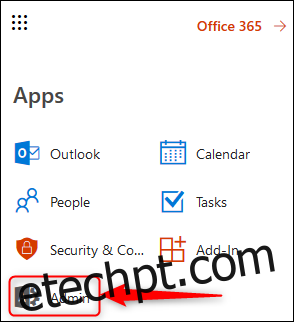
Clique em Configurações> Perfil da organização.
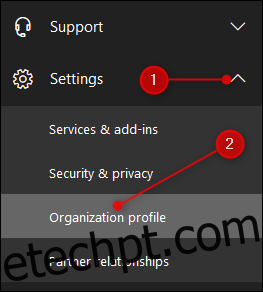
Você está procurando a opção “Preferências de lançamento”, que lhe dirá em qual “trilha de lançamento” você está. Clique no botão Editar para alterar este controle de lançamento.
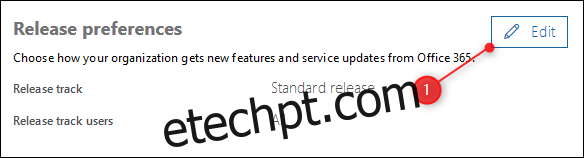
Se você é o único que usa sua assinatura do Office 365 (ou deseja que todos os outros usem sua assinatura para obter os lançamentos direcionados), altere o controle de lançamento para “Lançamento direcionado para todos”. Caso contrário, escolha “Lançamento direcionado para usuários selecionados”, o que lhe dará a opção de quais usuários obterão qual faixa de lançamento. Depois de fazer sua escolha, clique em “Avançar”.
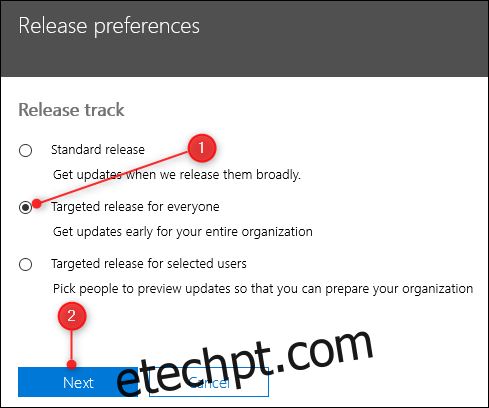
Supondo que você escolheu “Lançamento direcionado para todos”, leia a mensagem de aviso e, se quiser prosseguir, clique em “Avançar”. Isso atualizará sua escolha.
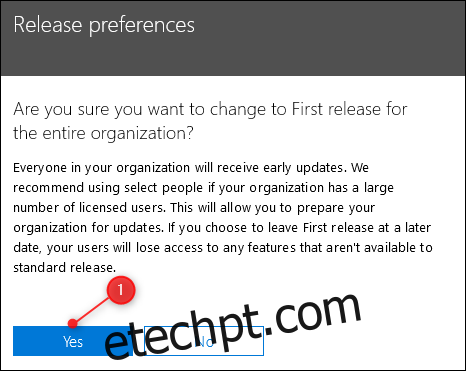
E é isso; Você Terminou. Clique em “Fechar” na janela Preferências de lançamento.
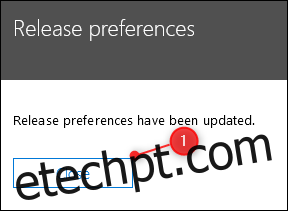
A alteração levará até 24 horas para ser filtrada, mas seu cliente e aplicativos da web serão movidos para as versões de lançamento direcionadas muito rapidamente. Se você quiser voltar para a versão padrão, siga as instruções novamente, mas escolha “Versão padrão” em vez de “Versão direcionada”.